Könnyű és gyors Android Root útmutató

Miután rootoltad az Android telefonod, teljes rendszerhozzáférésed lesz, és számos olyan alkalmazást futtathatsz, amelyek root hozzáférést igényelnek.
A következőket kell tennie a vágólap előzményeinek bekapcsolásához a Windows 10 rendszerben, hogy időt takarítson meg.
1. Lépjen a Beállítások menübe (Windows Key + I)
2. Lépjen a Rendszerbe
3. Lépjen a Vágólapra a bal oldali ablaktáblában.
4. Kapcsolja be a vágólap előzményeit
5. Kapcsolja be az eszközök közötti szinkronizálást a vágólap előzményeinek szinkronizálásához az összes Windows 10 eszközön.
A Windows 10 egy kevésbé ismert funkcióval rendelkezik, amely lehetővé teszi, hogy időt takarítson meg, és megtekinthesse a számítógépére másolt, kivágott és beillesztett összes elemet, a Vágólap előzményeit. A korábban felhővágólapként emlegetett vágólap-előzmények először a Windows 10 2018. októberi frissítésében jelentek meg, és lehetővé teszi a vágólap tartalmának kezelését az összes Windows 10-es eszközén. Ha engedélyezve van, a vágólap előzményei nyomon követik az összes másolt, kivágott és beillesztett tartalmat, még akkor is, ha billentyűparancsokat ( Ctrl + C, Ctrl + X, Ctrl + V ) használ a Windows 10 rendszeren.
Először is be kell kapcsolnia a Vágólap előzményei funkciót, tehát a következőket kell tennie:
1. Lépjen a Beállítások menübe (Windows billentyű + I)
2. Lépjen a Rendszerbe
3. Lépjen a Vágólapra a bal oldali ablaktáblában.
4. Kapcsolja be a Vágólap előzményeit
5. Kapcsolja be az eszközök közötti szinkronizálást, hogy szinkronizálja a vágólap tartalmát az összes Windows 10 eszközön.
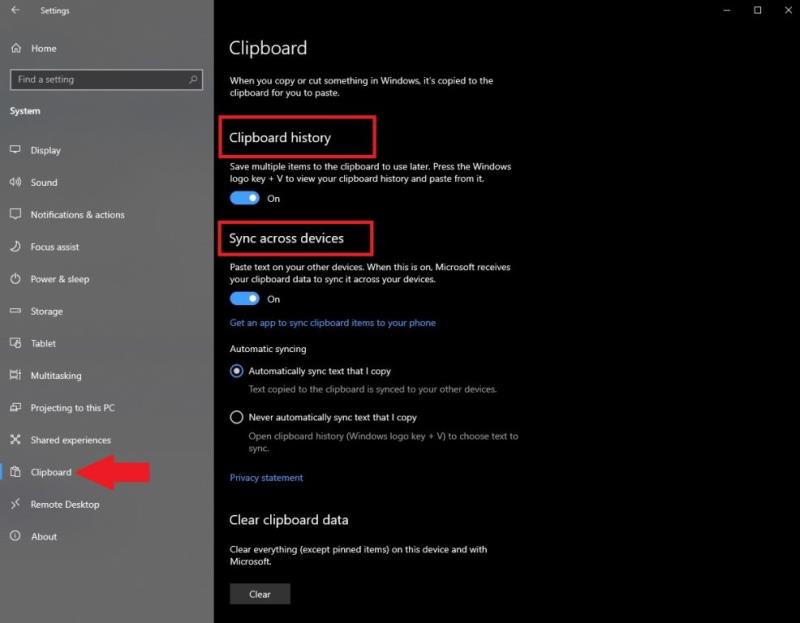
Ha azt szeretné, hogy a vágólap tartalma minden eszközén szinkronizálódjon, meg kell ismételnie ezeket a lépéseket minden Windows 10-es eszközén. Ha nem szeretné szinkronizálni az összes tartalmat eszközei között, válassza a "Soha ne szinkronizálja automatikusan az általam másolt szöveget" lehetőséget, és így kiválaszthatja, hogy a vágólap mely elemeit szeretné szinkronizálni az összes eszközén egy-egy elemhez. -tétel alapon. Alternatív megoldásként a vágólap előzményeit gyorsabban is bekapcsolhatja a Windows billentyű + V billentyűparancs használatával . Ennek ellenére továbbra is be kell lépnie a beállításokba, és követnie kell a fenti lépéseket, hogy engedélyezze a vágólap szinkronizálását az összes Windows 10 eszközön.
Ha engedélyezve van, nem kell mást tennie, mint megnyomni a Windows billentyű + V billentyűt, hogy megjelenítse a vágólap összes előzménytartalmát. A vágólap előzményei legfeljebb 25 elemet jelenítenek meg, beleértve a szöveget, a HTML-t és a 4 MB-nál kisebb képeket, az alábbiak szerint.
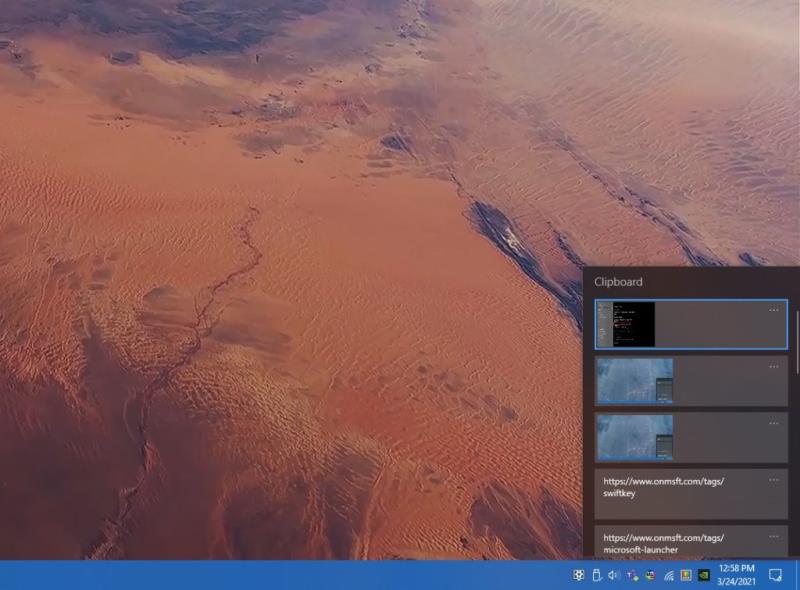
Ha alaposan megnézi a beállításokat a Vágólapon, akkor észrevehet egy lehetőséget, hogy a vágólap elemeit szinkronizálja a telefonnal . Miután rákattint a hivatkozásra, meg kell adnia telefonszámát, hogy megkapja azt az alkalmazást, amely a vágólap elemeinek szinkronizálásához szükséges Android-telefonján is.
Sikertelenül próbáltam hozzáférni Android-telefonomon a vágólap előzményeihez Windows 10 rendszeren. A Microsoft Launchert , a Your Phone -t és a Microsoft SwiftKey-t használom, de nem sikerült működésre bírnom ezt a funkciót Android-eszközömön. További kutatások (és sok csalódottság) után rájöttem, hogy a vágólap előzményei funkció csak az újabb Samsung telefonokon és a Surface Duo-n érhető el.
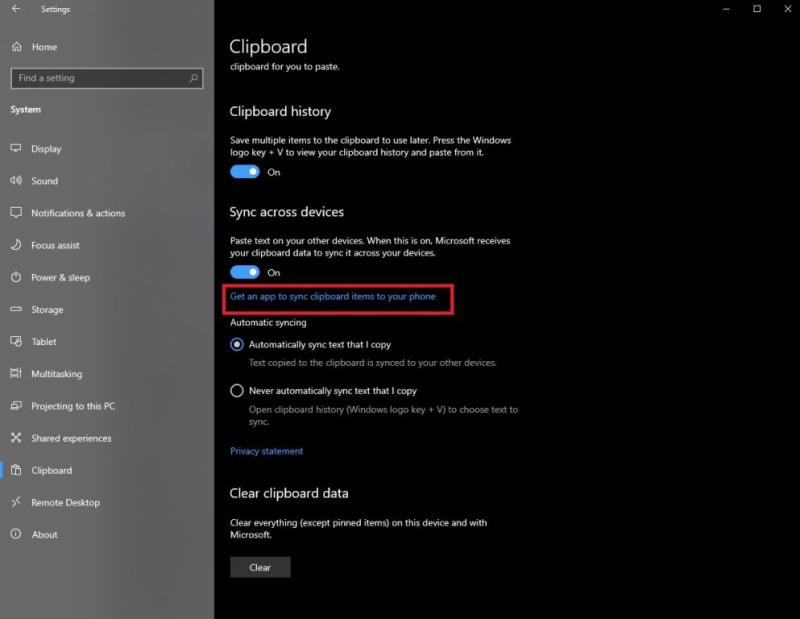
. A funkciót támogató Samsung telefonok a „Samsung Galaxy Note20 5G, Samsung Galaxy Note20 Ultra 5G, Samsung Galaxy S21 5G, Samsung Galaxy S21+ 5G, Samsung Galaxy S21 Ultra 5G és Samsung Galaxy Z Flip eszközök”. Természetesen sokkal értelmesebb lenne, ha a Microsoft más (és régebbi) Android telefonmárkáknál is engedélyezné ezt a funkciót, de sajnos nem teszik meg. Tehát nincs ilyen Android telefonja, nincs szerencséje.
Használja a vágólap előzményeit a Windows 10 rendszerű eszközein? Tudassa velünk a megjegyzésekben.
Miután rootoltad az Android telefonod, teljes rendszerhozzáférésed lesz, és számos olyan alkalmazást futtathatsz, amelyek root hozzáférést igényelnek.
Az Android telefonodon található gombok nem csak a hangerő szabályozására vagy a képernyő felébresztésére szolgálnak. Néhány egyszerű módosítással gyorsbillentyűkké válhatnak egy gyors fotó készítéséhez, zeneszámok átugrásához, alkalmazások elindításához vagy akár a vészhelyzeti funkciók aktiválásához.
Ha a munkahelyeden hagytad a laptopodat, és sürgős jelentést kell küldened a főnöködnek, mit tehetsz? Használd az okostelefonodat. Még kifinomultabb megoldás, ha telefonodat számítógéppé alakítod, hogy könnyebben végezhess több feladatot egyszerre.
Az Android 16 zárképernyő-widgetekkel rendelkezik, amelyekkel tetszés szerint módosíthatja a zárképernyőt, így a zárképernyő sokkal hasznosabb.
Az Android kép a képben módjával lekicsinyítheted a videót, és kép a képben módban nézheted meg, így egy másik felületen nézheted meg, így más dolgokat is csinálhatsz.
A videók szerkesztése Androidon egyszerűvé válik a cikkben felsorolt legjobb videószerkesztő alkalmazásoknak és szoftvereknek köszönhetően. Gondoskodj róla, hogy gyönyörű, varázslatos és elegáns fotóid legyenek, amelyeket megoszthatsz barátaiddal a Facebookon vagy az Instagramon.
Az Android Debug Bridge (ADB) egy hatékony és sokoldalú eszköz, amely számos dolgot lehetővé tesz, például naplók keresését, alkalmazások telepítését és eltávolítását, fájlok átvitelét, egyéni ROM-ok rootolását és flashelését, valamint eszközmentések létrehozását.
Automatikusan kattintó alkalmazásokkal. Nem kell sokat tenned játékok, alkalmazások vagy az eszközön elérhető feladatok használata közben.
Bár nincs varázsmegoldás, a készülék töltésének, használatának és tárolásának apró változtatásai nagyban befolyásolhatják az akkumulátor élettartamának lassítását.
A telefon, amit sokan most szeretnek, a OnePlus 13, mert a kiváló hardver mellett egy évtizedek óta létező funkcióval is rendelkezik: az infravörös érzékelővel (IR Blaster).
A Google Play kényelmes, biztonságos és a legtöbb ember számára jól működik. De létezik egy egész világnyi alternatív alkalmazásbolt – némelyik nyitottságot kínál, mások az adatvédelmet helyezik előtérbe, és megint mások csak egy szórakoztató változatosságot jelentenek a mindennapokban.
A TWRP lehetővé teszi a felhasználók számára, hogy mentsék, telepítsék, biztonsági másolatot készítsenek és visszaállítsák a firmware-t eszközeiken anélkül, hogy aggódniuk kellene az eszköz állapotának befolyásolása miatt, amikor rootolnak, flashelnek vagy új firmware-t telepítenek Android-eszközökre.
Ha úgy gondolod, hogy jól ismered a Galaxy készülékedet, a Good Lock megmutatja, mennyivel többre képes.
Legtöbben úgy bánunk okostelefonunk töltőportjával, mintha annak egyetlen feladata az akkumulátor életben tartása lenne. Pedig ez a kis port sokkal erősebb, mint amennyire elismerjük.
Ha eleged van az általános, soha be nem váló tippekből, íme néhány, amelyek csendben átalakították a fotózás módját.
A legtöbb gyerek inkább játszik, mint tanul. Azonban ezek a mobiljátékok, amelyek egyszerre oktató jellegűek és szórakoztatóak, a kisgyerekek számára is vonzóak lesznek.
Nézd meg a Digitális jóllét funkciót a Samsung telefonodon, hogy lásd, mennyi időt töltesz a telefonodon napközben!
A hamis hívás alkalmazás segít hívásokat kezdeményezni a saját telefonjáról, hogy elkerülje a kínos, nem kívánt helyzeteket.
Ha valóban meg szeretnéd védeni a telefonodat, itt az ideje, hogy lezárd a telefonod, hogy megakadályozd a lopást, valamint megvédd a hackertámadásoktól és csalásoktól.
A Samsung telefonod USB-portja nem csak töltésre szolgál. A telefon asztali számítógéppé alakításától más eszközök töltéséig ezek a kevéssé ismert alkalmazások megváltoztatják a készülékhasználatod módját.
Steam Disk Write Disk Error hibát észlel Windows 10 rendszeren a játék frissítése vagy letöltése közben? Íme néhány gyorsjavítás, amellyel megszabadulhat a hibaüzenettől.
Fedezze fel, hogyan távolíthat el alkalmazásokat a Windows 10 rendszerből a Windows Store segítségével. Gyors és egyszerű módszerek a nem kívánt programok eltávolítására.
Fedezze fel, hogyan tekintheti meg vagy törölheti a Microsoft Edge böngészési előzményeit Windows 10 alatt. Hasznos tippek és lépésről-lépésre útmutató!
A Google zökkenőmentessé tette a csoportos megbeszélések lebonyolítását. Tudd meg a Google Meet korlátait és lehetőségeit!
Soha nincs rossz idő a Gmail jelszavának megváltoztatására. Biztonsági okokból mindig jó rutinszerűen megváltoztatni jelszavát. Ráadásul soha
Az online adatvédelem és biztonság megőrzésének egyik alapvető része a böngészési előzmények törlése. Fedezze fel a módszereket böngészőnként.
Ismerje meg, hogyan lehet némítani a Zoom-on, mikor és miért érdemes ezt megtenni, hogy elkerülje a zavaró háttérzajokat.
Használja ki a Command Prompt teljes potenciálját ezzel a több mint 280 (CMD) Windows-parancsot tartalmazó átfogó listával.
Alkalmazhatja a Google Táblázatok feltételes formázását egy másik cella alapján, a Feltételes formázási segédprogrammal, a jelen cikkben ismertetettek szerint.
Kíváncsi vagy, hogyan használhatod a Rendszer-visszaállítás funkciót a Windows 11 rendszeren? Tudd meg, hogyan segíthet ez a hasznos eszköz a problémák megoldásában és a számítógép teljesítményének helyreállításában.
























![Feltételes formázás egy másik cella alapján [Google Táblázatok] Feltételes formázás egy másik cella alapján [Google Táblázatok]](https://blog.webtech360.com/resources3/images10/image-235-1009001311315.jpg)
